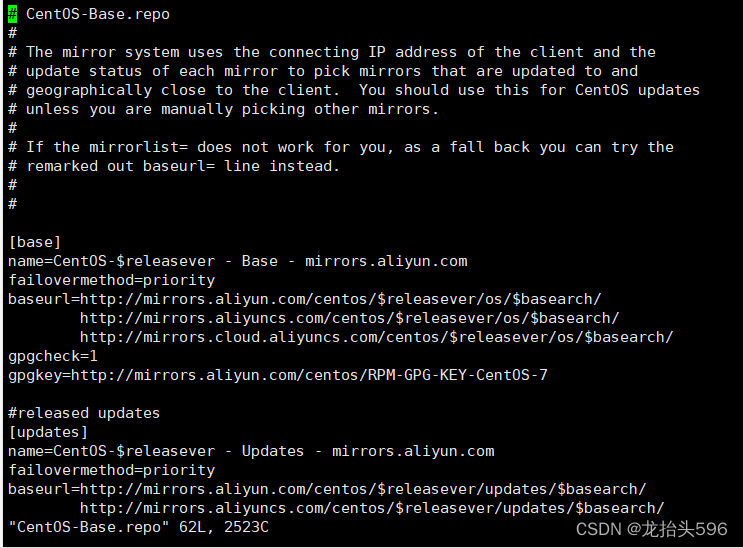- 1利用Trim/discard挂载rbd块设备
- 2【python VS vba】(1) python和vba读写文本文件的方式比较_vba与python
- 3[linux] gitlab 服务器连接到ssh_linux gitlib客户端通过ssh访问如何配置
- 4华为云、阿里云、腾讯云、百度云、浪潮云、金山云-云计算能力横向对比_华为存储和浪潮存储区别
- 5从github迁移hexo博客到服务器_怎么把github主页转移到自己的服务器
- 6笔记本电脑电源已接通未充电_笔记本电量0%可用时,显示电源已经连接的解决方法...
- 7【若泽大数据实战第十一天】HDFS课程 - 副本数 Block Namenode、datanode、、SecondaryNameNode_hdfs关键元素block、namenode、datanode
- 8Stable Diffusion 模型分享:majicMIX realistic 麦橘写实 - V7_麦橘写实模型下载
- 9群晖DSM下套件及系统网页服务器ssl证书自动更新_群晖更新证书
- 10让你的微信小程序对用户更加友好:上拉加载和下拉刷新就是关键_微信小程序上拉加载
VMware虚拟机安装Linux系统
赞
踩
前文:
作为学习我曾试过电脑装了两个系统:Windows和Ubuntu,来回切换挺麻烦的。
也利用过新客户优惠在阿里云买过一年便宜云服务器,登录的时候各种验证麻烦,不过功能很强大,省了很多,对初学者太友好;每次使用的时候登录感觉麻烦加上服务器到期就没用。
所以继续用原始的虚拟机安装系统了,通过虚拟机安装的系统跑不了大型项目,Linux练手还是可以的。
CentOS安装
1、镜像获取
国内例如阿里云:(推荐)
国外官网:(不推荐)
链接:官网链接
2、开始安装
(1)选择典型,一直选择默认,创建完成虚拟机之后在虚拟机设置选择ISO映象文件。
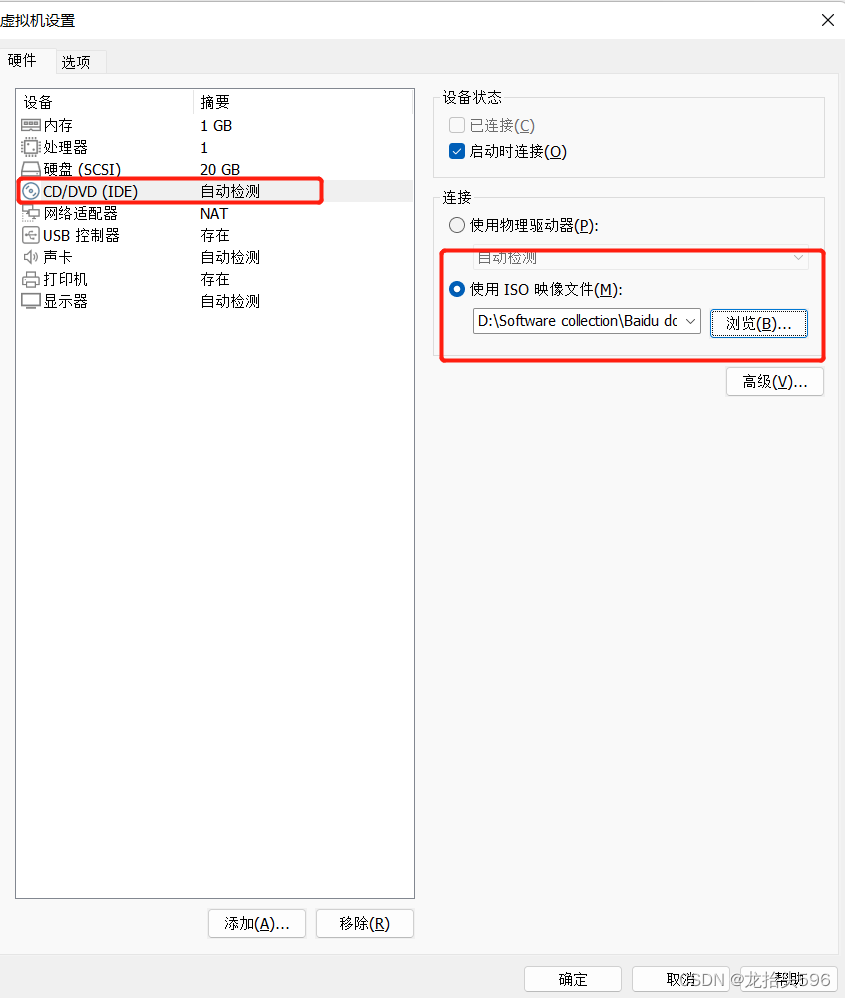
(2) 默认英语——continue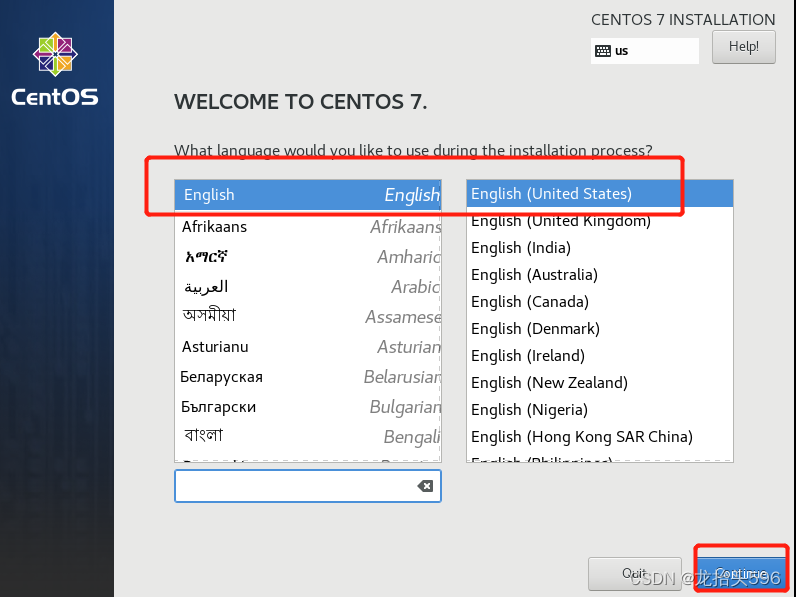
(3) system下——选择installation destination(安装位置)
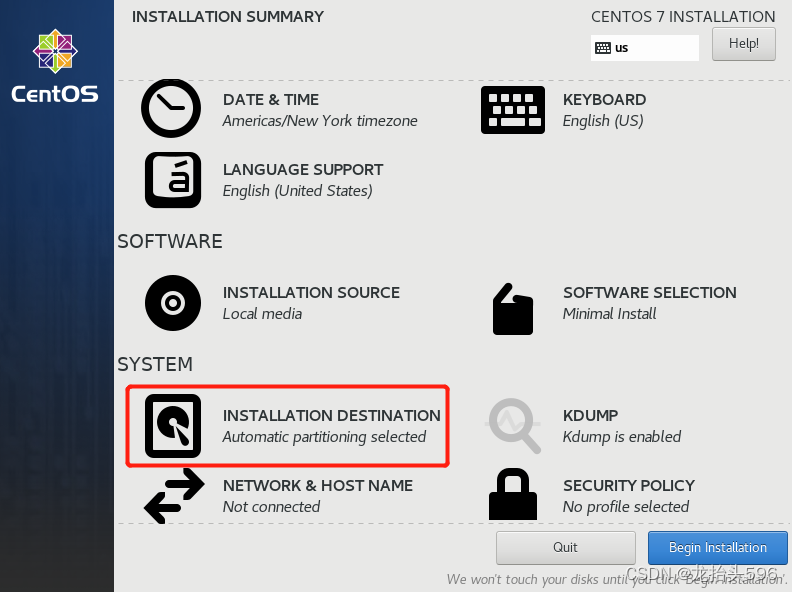
(4)
下滑菜单找到Other Storage Options--Partitioning--I will configure partitioning选中
I will configure partitioning 自定义分区
--点击done
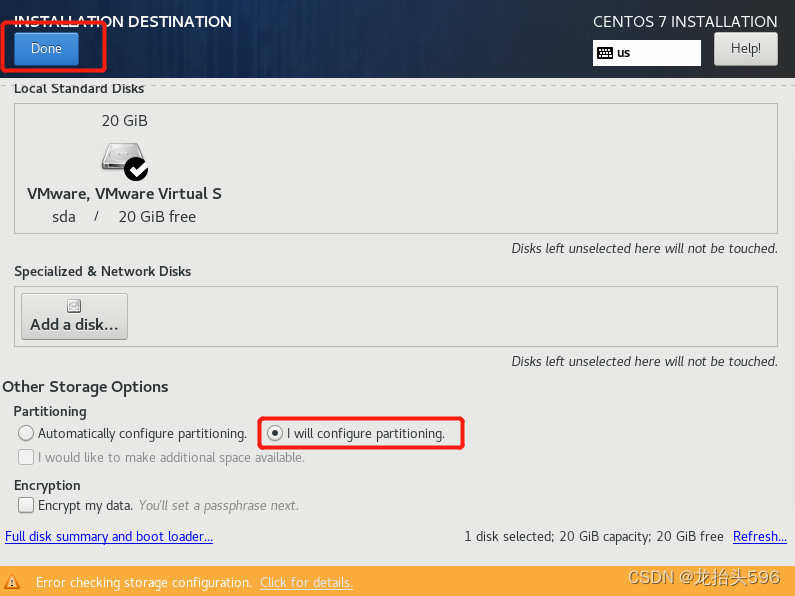
(5)选择Standard Partition 标准分区--点击左下角+ 添加分区
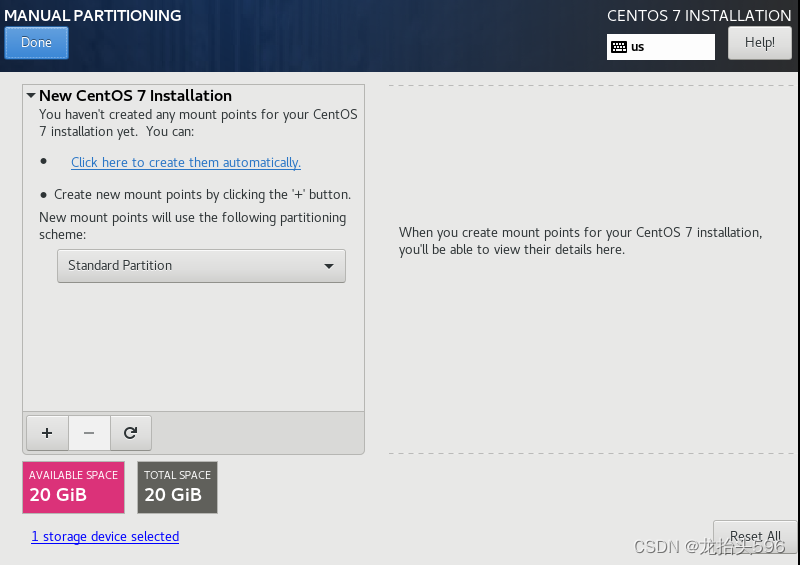
(6)分区
creat--Standard Partition--creat--mount point(挂载点)和File System Type(系统文件类型)
分别创建/boot区、swap交换分区、根分区/
注释:Linux系统最简单的分区方案:
1、分/boot区,给200M,/boot放启动文件。
2、分交换分区(交换空间)swap,看内存总大小,如果内存足够大,这个空间就要设置太大了。如果内存小于2G。那么这个空间设置成内存的2倍大小。
3、所有空间给/(根分区)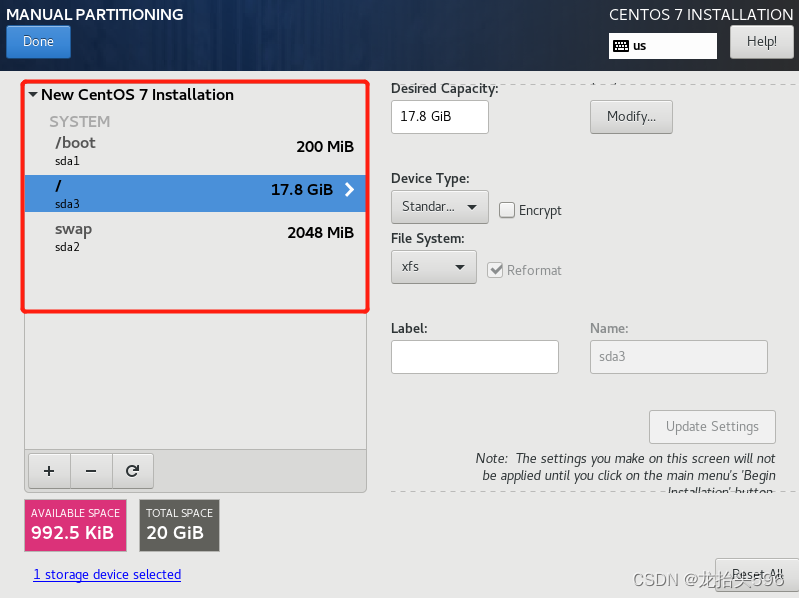
(7)点击Accept Changes
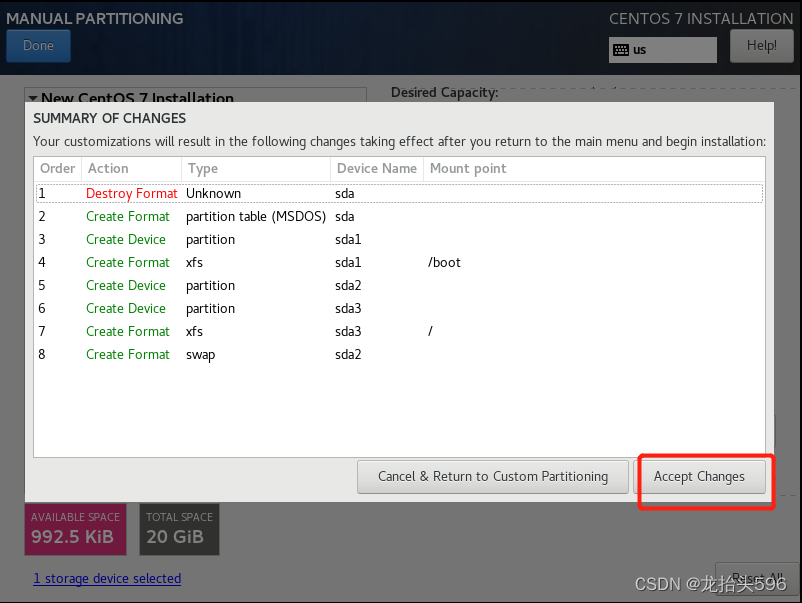
(8) 回到 INSTALLTION SUMMARY 中
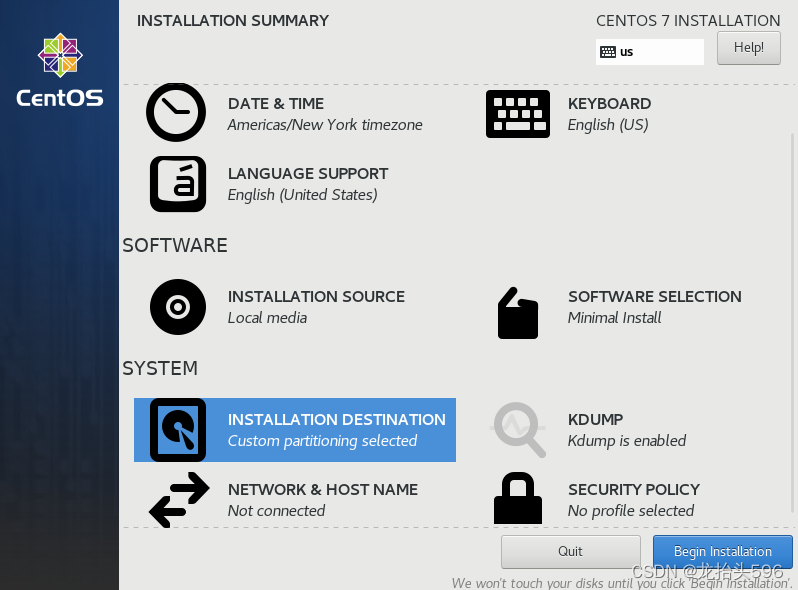
(9) KDUMP默认选择
NETWORK & HOST NAME 设置网络连接和主机名
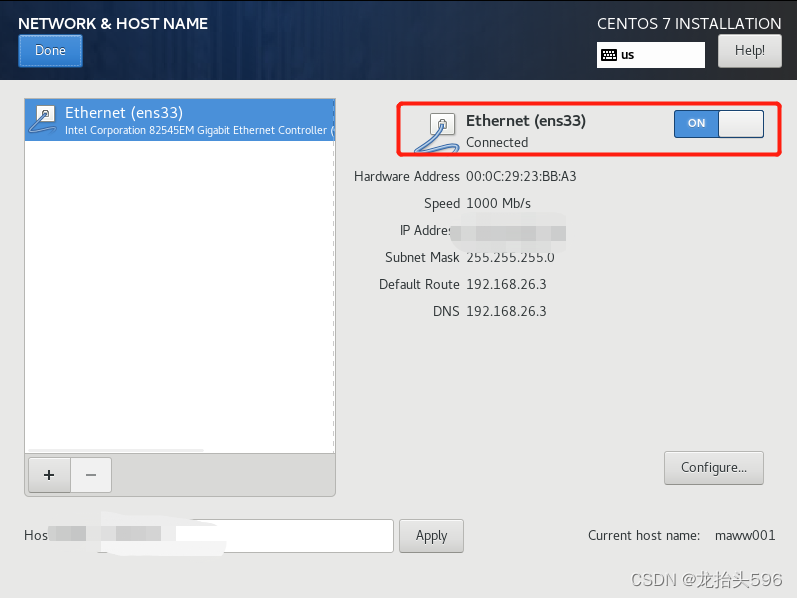
(9.1)配置时区
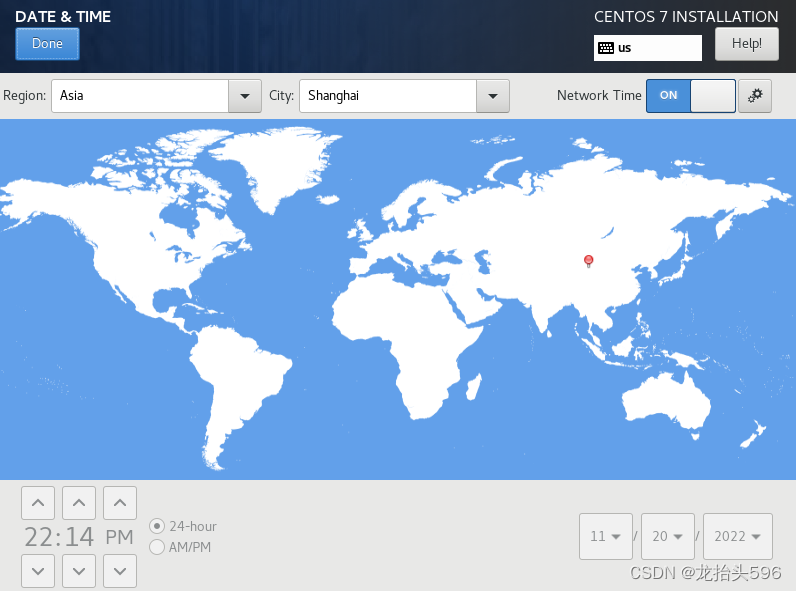
(10)这是我们已完成所有设置
----Begin Installation
这时需要设置管理员Root Password(务必记住密码!)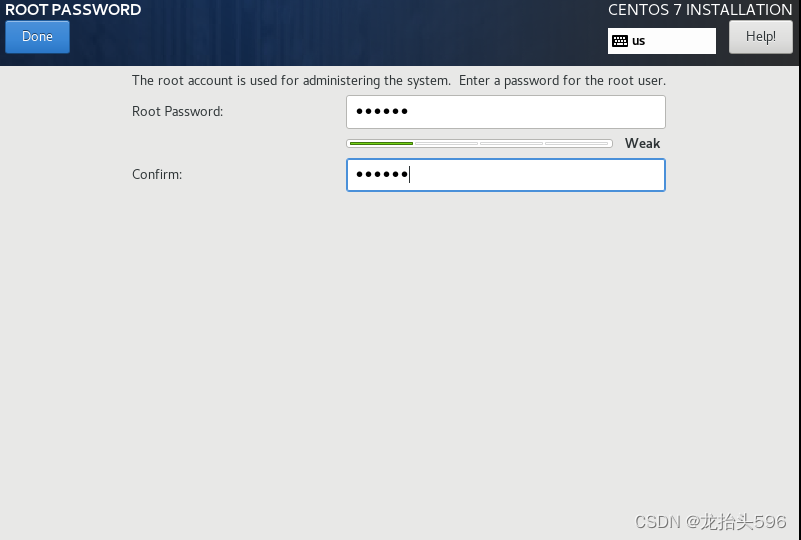
(11) centos 7安装完成--点击reboot重启使用
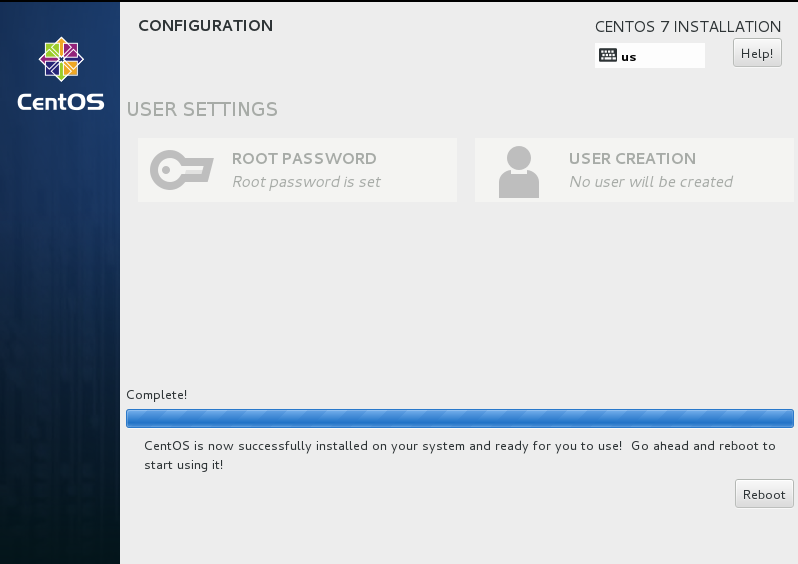
(12)字符界面见下图
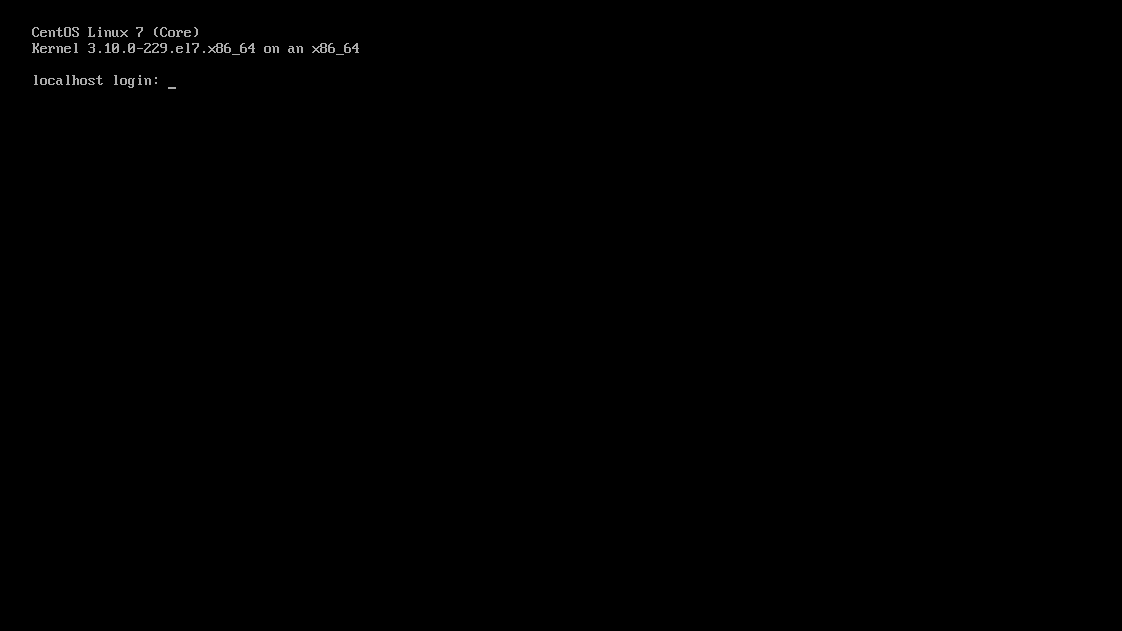
3、CentOS系统 基本配置
3.1 编辑虚拟网络设置,选择NAT模式,只能更改红圈IP值
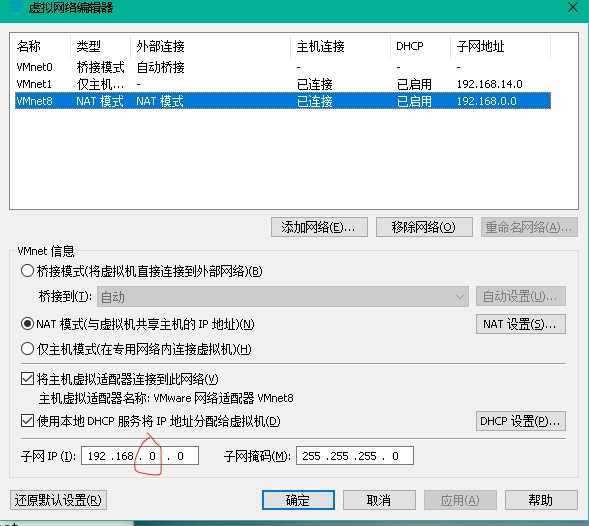
3.2 点击NAT设置,点击查看DHCP设置只修改蓝色圈内,和并记住ip、子网掩码、起始IP地址、结束IP地址(后面设置ip会用到)
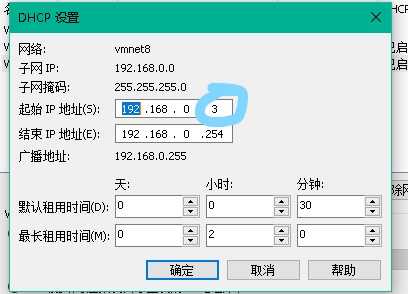
3.3 查看网关IP,并记住192.168.0.2,用于网络配置文件设置
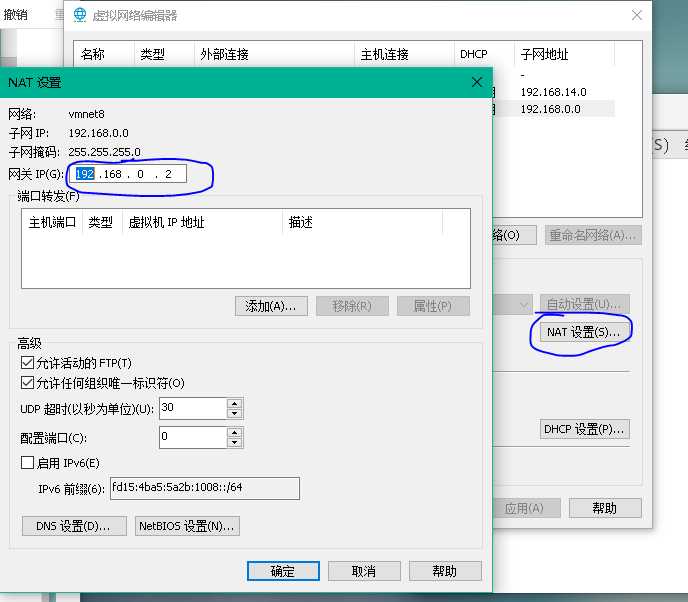
3.4 配置window的internet连接共享
我的电脑——空白处右键属性——控制面板主页——网络和internet——网络和共享中心——更改适配器设置——以太网(或叫本地网络)右键属性——共享——选择家庭网络连接(H):VMware Network Adapter VMnet8——勾选:允许其他网络用户通过此计算机的internet连接来连接——确定
3.5 网络配置
vi /etc/sysconf ig/network-scripts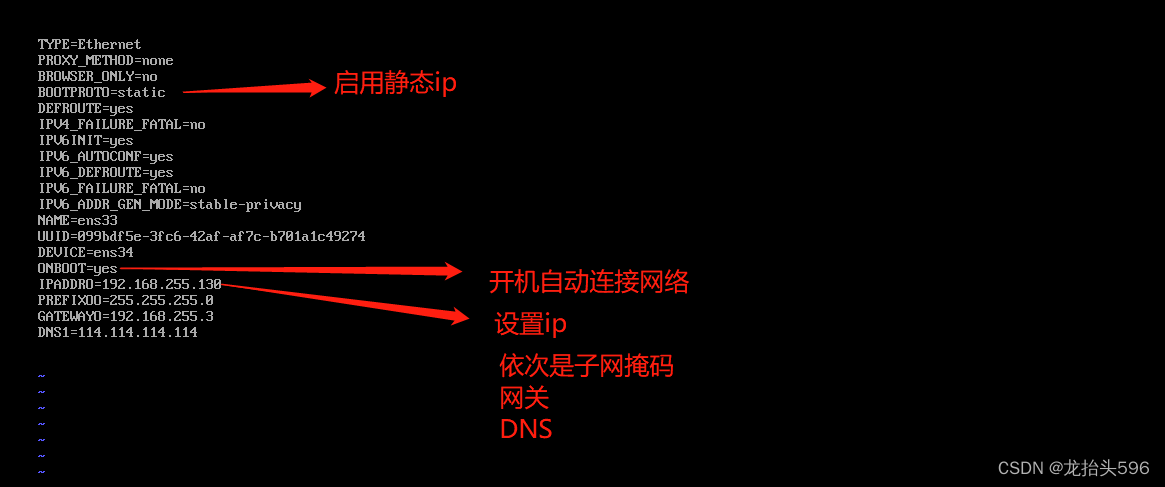
3.6重启网络
service network restart #重启网络
ping www.baidu.com #测试网络是否正常
ip addr #查看IP地址
4、拍摄快照
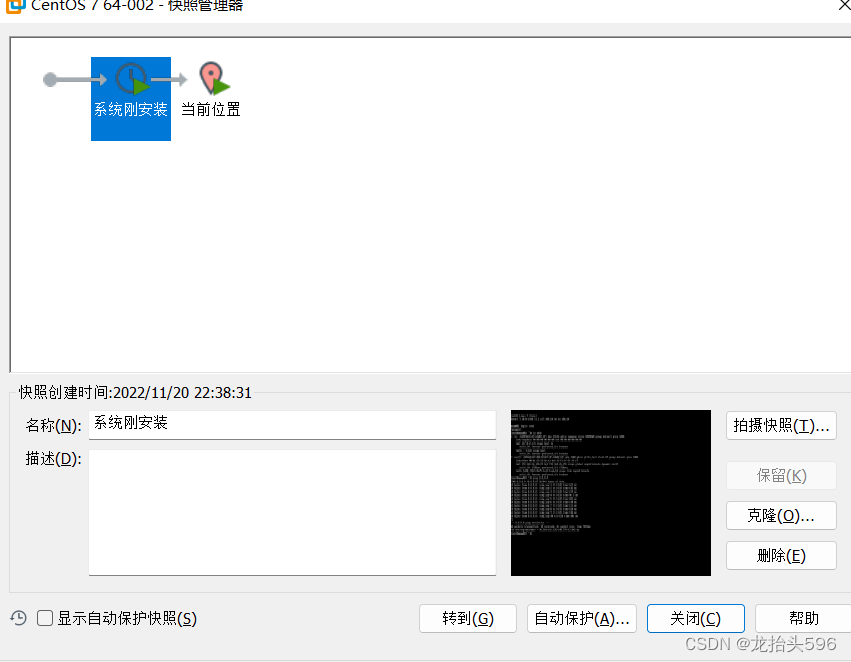
5、挂载(临时挂载/永久挂载)
6、制作网络yum源
6.1 进入源包里面,使用命令:
cd /etc/yum.repos.d
并使用 ll命令 观看文件夹内文件:
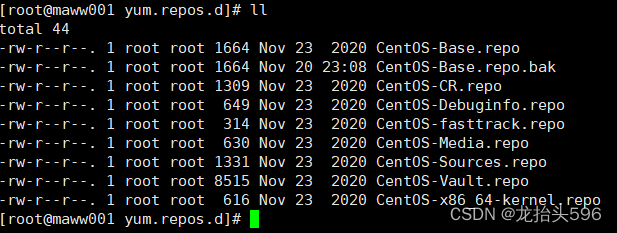
6.2 备份原始镜像:
mv CentOS-Base.repo CentOS-Base.repo.bak
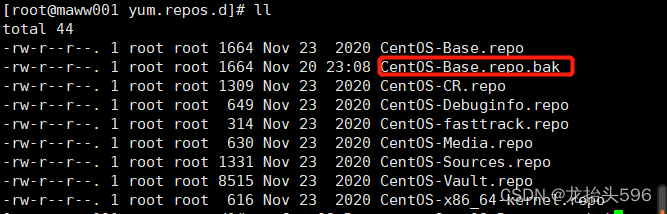
6.3 获取阿里yum源配置文件命令:
wget -O /etc/yum.repos.d/CentOS-Base.repo http://mirrors.aliyun.com/repo/Centos-7.repo
6.4 更新cache命令:
yum makecache
6.5 查看命令:yum -y update,显示如下图示:
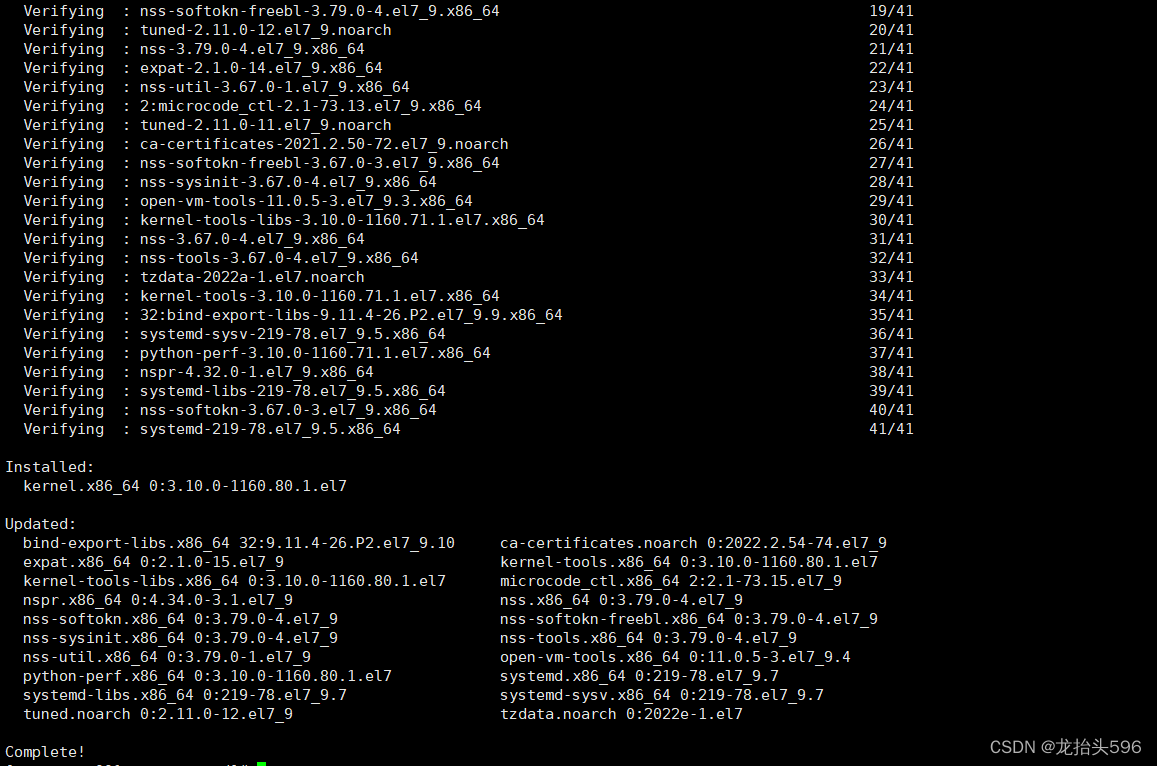
出现Complete文字,说明已经更新成功。
6.6 查看 CentO-Base.repo文件